win10如何彻底禁用小娜 win10如何关闭小娜语音助手
更新时间:2024-02-12 16:35:02作者:yang
如今随着科技的不断进步,人工智能助手已经成为我们生活中不可或缺的一部分,对于一些用户来说,Windows 10操作系统中的小娜语音助手可能会成为他们使用电脑时的一种困扰。小娜的频繁弹窗、无法关闭等问题让一些用户感到厌烦。如何彻底禁用小娜,以及关闭它的语音助手功能,成为了许多用户关注的焦点。本文将为大家详细介绍Win10如何彻底禁用小娜,以及关闭小娜的语音助手功能,帮助用户解决这一问题。
具体方法:
操作一:按 Win + R 组合键,打开运行,并输入:gpedit.msc 命令,确定或回车,打开本地组策略编辑器;操作如下
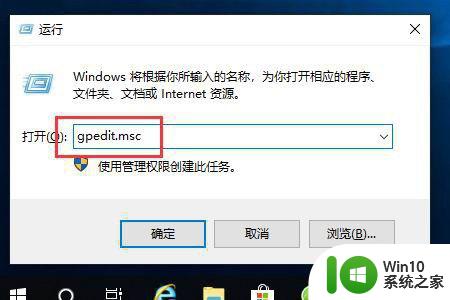
操作二:本地组策略编辑器窗口中,依次展开:计算机配置 - 管理模板 - windows组件;操作如下

操作三:在搜索栏目下,再找到并且双击打开允许使用Cortana;操作如下
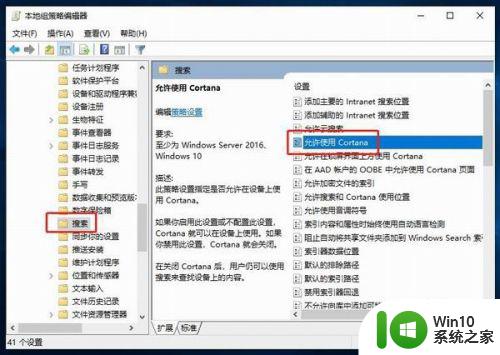
操作四:允许使用Cortana窗口,选择已禁用,最后直接点击确定即可完成操作;操作如下
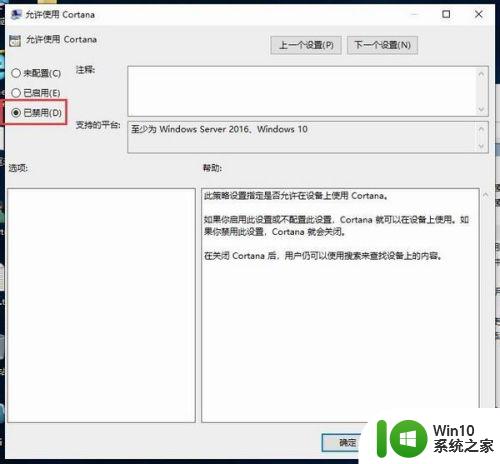
以上就是win10如何彻底禁用小娜的全部内容,有遇到这种情况的用户可以按照小编的方法来进行解决,希望能够帮助到大家。
win10如何彻底禁用小娜 win10如何关闭小娜语音助手相关教程
- windows10彻底关闭小娜的方法 Windows 10如何完全禁用小娜
- win10 20h2小娜语音助手无法启动如何解决 win10 20h2小娜语音助手不响应该怎么处理
- w10彻底关闭小娜方法 怎么彻底删除win10小娜
- 怎么设置关闭win10系统小娜且不影响本地搜索 如何关闭Windows 10系统小娜语音助手并保留本地搜索功能
- win10语音助手小娜用不了的处理方法 win10语音助手小娜无法启动怎么办
- win10怎么彻底关闭小娜功能 win10关闭小娜服务设置方法
- win10语音助手小娜唤醒设置方法 win10语音助手小娜唤醒快捷键设置
- 彻底关闭win10小娜后台进程的三种方法 如何彻底关闭Win10小娜后台进程
- win10如何关闭微软小娜搜索框 如何关闭小娜搜索框win10
- 戴尔电脑 win10关掉小娜设置方法 戴尔电脑win10如何禁用小娜
- win10彻底删除小娜详细步骤 win10如何卸载小娜
- win10如何完全卸载小娜 win10怎么彻底删除小娜
- win10玩只狼:影逝二度游戏卡顿什么原因 win10玩只狼:影逝二度游戏卡顿的处理方法 win10只狼影逝二度游戏卡顿解决方法
- 《极品飞车13:变速》win10无法启动解决方法 极品飞车13变速win10闪退解决方法
- win10桌面图标设置没有权限访问如何处理 Win10桌面图标权限访问被拒绝怎么办
- win10打不开应用商店一直转圈修复方法 win10应用商店打不开怎么办
win10系统教程推荐
- 1 win10桌面图标设置没有权限访问如何处理 Win10桌面图标权限访问被拒绝怎么办
- 2 win10关闭个人信息收集的最佳方法 如何在win10中关闭个人信息收集
- 3 英雄联盟win10无法初始化图像设备怎么办 英雄联盟win10启动黑屏怎么解决
- 4 win10需要来自system权限才能删除解决方法 Win10删除文件需要管理员权限解决方法
- 5 win10电脑查看激活密码的快捷方法 win10电脑激活密码查看方法
- 6 win10平板模式怎么切换电脑模式快捷键 win10平板模式如何切换至电脑模式
- 7 win10 usb无法识别鼠标无法操作如何修复 Win10 USB接口无法识别鼠标怎么办
- 8 笔记本电脑win10更新后开机黑屏很久才有画面如何修复 win10更新后笔记本电脑开机黑屏怎么办
- 9 电脑w10设备管理器里没有蓝牙怎么办 电脑w10蓝牙设备管理器找不到
- 10 win10系统此电脑中的文件夹怎么删除 win10系统如何删除文件夹
win10系统推荐
- 1 戴尔笔记本ghost win10 sp1 64位正式安装版v2023.04
- 2 中关村ghost win10 64位标准旗舰版下载v2023.04
- 3 索尼笔记本ghost win10 32位优化安装版v2023.04
- 4 系统之家ghost win10 32位中文旗舰版下载v2023.04
- 5 雨林木风ghost win10 64位简化游戏版v2023.04
- 6 电脑公司ghost win10 64位安全免激活版v2023.04
- 7 系统之家ghost win10 32位经典装机版下载v2023.04
- 8 宏碁笔记本ghost win10 64位官方免激活版v2023.04
- 9 雨林木风ghost win10 64位镜像快速版v2023.04
- 10 深度技术ghost win10 64位旗舰免激活版v2023.03